教大家如何观看蓝光ISO镜像文件
毋须蓝光碟片 用WinDVD欣赏“蓝光原盘”
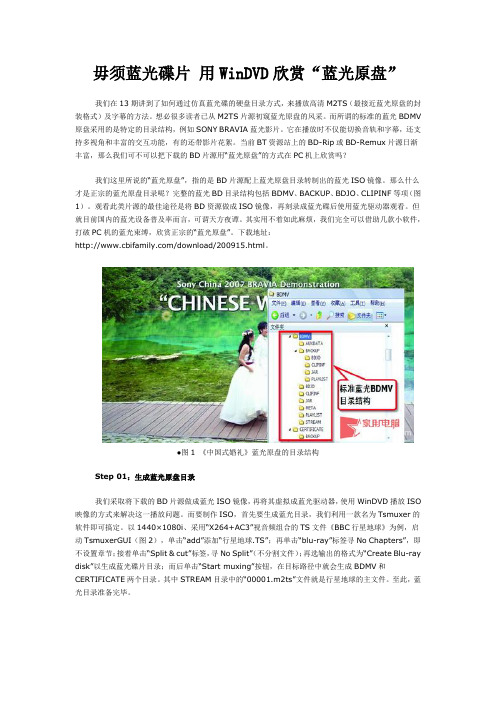
毋须蓝光碟片用WinDVD欣赏“蓝光原盘”我们在13期讲到了如何通过仿真蓝光碟的硬盘目录方式,来播放高清M2TS(最接近蓝光原盘的封装格式)及字幕的方法。
想必很多读者已从M2TS片源初窥蓝光原盘的风采。
而所谓的标准的蓝光BDMV 原盘采用的是特定的目录结构,例如SONY BRAVIA蓝光影片。
它在播放时不仅能切换音轨和字幕,还支持多视角和丰富的交互功能,有的还带影片花絮。
当前BT资源站上的BD-Rip或BD-Remux片源日渐丰富,那么我们可不可以把下载的BD片源用“蓝光原盘”的方式在PC机上欣赏吗?我们这里所说的“蓝光原盘”,指的是BD片源配上蓝光原盘目录转制出的蓝光ISO镜像。
那么什么才是正宗的蓝光原盘目录呢?完整的蓝光BD目录结构包括BDMV、BACKUP、BDJO、CLIPINF等项(图1)。
观看此类片源的最佳途径是将BD资源做成ISO镜像,再刻录成蓝光碟后使用蓝光驱动器观看。
但就目前国内的蓝光设备普及率而言,可谓天方夜谭。
其实用不着如此麻烦,我们完全可以借助几款小软件,打破PC机的蓝光束缚,欣赏正宗的“蓝光原盘”。
下载地址:/download/200915.html。
●图1 《中国式婚礼》蓝光原盘的目录结构Step 01:生成蓝光原盘目录我们采取将下载的BD片源做成蓝光ISO镜像,再将其虚拟成蓝光驱动器,使用WinDVD播放ISO 映像的方式来解决这一播放问题。
而要制作ISO,首先要生成蓝光目录,我们利用一款名为Tsmuxer的软件即可搞定。
以1440×1080i、采用“X264+AC3”视音频组合的TS文件《BBC行星地球》为例,启动TsmuxerGUI(图2),单击“add”添加“行星地球.TS”;再单击“blu-ray”标签寻No Chapters”,即不设置章节;接着单击“Split & cut”标签,寻No Split”(不分割文件);再选输出的格式为“Create Blu-ray disk”以生成蓝光碟片目录;而后单击“Start muxing”按钮,在目标路径中就会生成BDMV和CERTIFICATE两个目录。
蓝光播放器使用指南
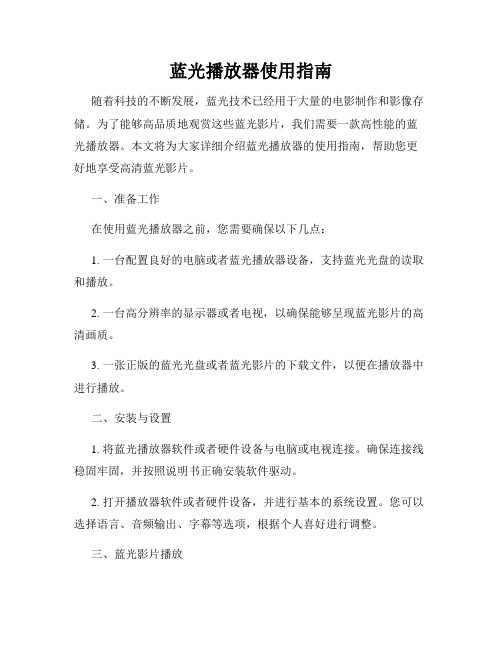
蓝光播放器使用指南随着科技的不断发展,蓝光技术已经用于大量的电影制作和影像存储。
为了能够高品质地观赏这些蓝光影片,我们需要一款高性能的蓝光播放器。
本文将为大家详细介绍蓝光播放器的使用指南,帮助您更好地享受高清蓝光影片。
一、准备工作在使用蓝光播放器之前,您需要确保以下几点:1. 一台配置良好的电脑或者蓝光播放器设备,支持蓝光光盘的读取和播放。
2. 一台高分辨率的显示器或者电视,以确保能够呈现蓝光影片的高清画质。
3. 一张正版的蓝光光盘或者蓝光影片的下载文件,以便在播放器中进行播放。
二、安装与设置1. 将蓝光播放器软件或者硬件设备与电脑或电视连接。
确保连接线稳固牢固,并按照说明书正确安装软件驱动。
2. 打开播放器软件或者硬件设备,并进行基本的系统设置。
您可以选择语言、音频输出、字幕等选项,根据个人喜好进行调整。
三、蓝光影片播放1. 插入蓝光光盘或选择本地存储蓝光影片文件。
2. 打开软件播放器,点击“播放”按钮开始播放影片。
您也可以选择“切换到全屏”模式以获得更佳的观影体验。
3. 在播放过程中,您可以使用播放器的控制面板进行暂停、快进、快退、调整音量等操作。
掌握这些基本的控制功能,能够更好地掌握影片的节奏和内容。
四、优化播放效果1. 调整显示效果:根据个人偏好和观影环境,您可以在播放器的设置中进行画质调整。
一般来说,适度提高亮度、对比度和饱和度可以让画面更生动清晰。
2. 优化音效:如果您拥有音频设备,比如音箱或者耳机,通过调整音频输出设置,您可以获得更加立体且震撼的音效,提升观影体验。
3. 升级播放器软件:不断升级播放器软件可以确保您拥有最新的功能和性能优化。
五、注意事项1. 版权保护:遵守著作权法,尊重版权。
请勿复制、传播或销售未经授权的蓝光影片,以维护影视产业的正常发展。
2. 存储光盘:定期清洁蓝光光盘,并妥善存放,避免刮擦和损坏。
3. 防止劣质光盘:尽量选择正版光盘或者安全可靠的在线购买和下载途径,以避免劣质光盘给您的播放器和电脑带来损害。
在电脑中打开镜像文件的方法
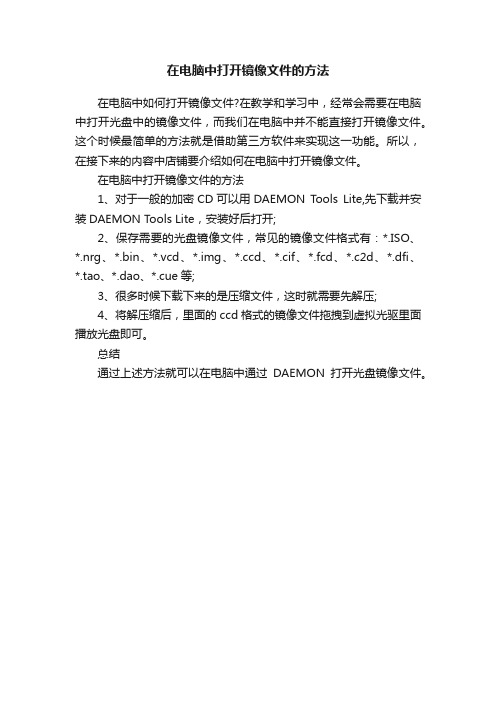
在电脑中打开镜像文件的方法
在电脑中如何打开镜像文件?在教学和学习中,经常会需要在电脑中打开光盘中的镜像文件,而我们在电脑中并不能直接打开镜像文件。
这个时候最简单的方法就是借助第三方软件来实现这一功能。
所以,在接下来的内容中店铺要介绍如何在电脑中打开镜像文件。
在电脑中打开镜像文件的方法
1、对于一般的加密CD可以用DAEMON Tools Lite,先下载并安装DAEMON Tools Lite,安装好后打开;
2、保存需要的光盘镜像文件,常见的镜像文件格式有:*.ISO、*.nrg、*.bin、*.vcd、*.img、*.ccd、*.cif、*.fcd、*.c2d、*.dfi、*.tao、*.dao、*.cue等;
3、很多时候下载下来的是压缩文件,这时就需要先解压;
4、将解压缩后,里面的ccd格式的镜像文件拖拽到虚拟光驱里面播放光盘即可。
总结
通过上述方法就可以在电脑中通过DAEMON打开光盘镜像文件。
3D蓝光文件播放全攻略(教你怎么播放蓝光ISO)

3D蓝光⽂件播放全攻略(教你怎么播放蓝光ISO)
3D蓝光⽂件播放全攻略(教你怎么播放蓝光ISO)
很多朋友下了37.2G的蓝光⾁蒲团不知道怎么播放,下⾯就根据图⽂教程⼀步步来吧,这个是电脑连3D电视的播放⽅法,移动硬盘连接电视请⽤转换软件转成左右或上下格式播放。
我的操作系统是WIN7,WINXP的朋友请下个破解⽂件或升级到WIN7。
下载完的蓝光⽂件是这样的上图。
接下来⽤DAEMON Tools Lite加载ISO蓝光⽂件
接着⽤PowerDVD 11直接播放就可以了
前⾯⼀段⽚花不⽤管,出现下⾯的选单后直接点PLAY就可以,其他不⽤改,那是给蓝光播放机选的。
⾳轨和字幕可以按下图设置
⽤电脑连接3D电视,想直接把蓝光ISO⽂件不转换直接播放成左右格式(适合快门式)和上下格式(适合偏光式),接着看下去。
我们⽤SSP1.72打开蓝光⽴体⽂件(SSP1.69以上可以直接读取SSIF格式⽂件)按图设置。
教你iso文件怎么打开
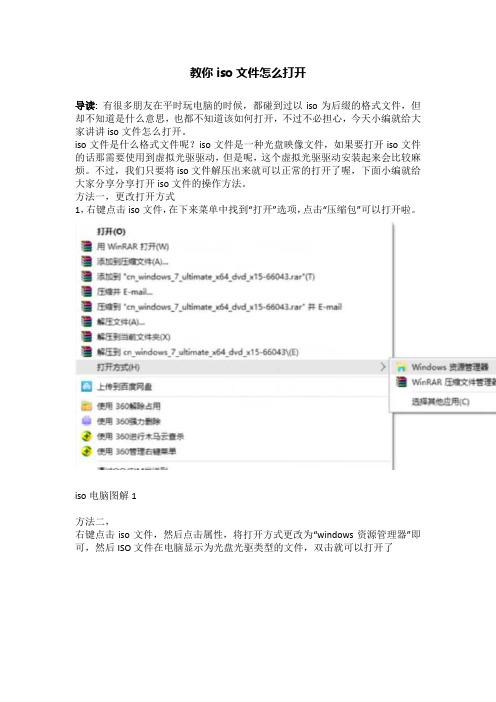
教你iso文件怎么打开
导读:有很多朋友在平时玩电脑的时候,都碰到过以iso为后缀的格式文件,但却不知道是什么意思,也都不知道该如何打开,不过不必担心,今天小编就给大家讲讲iso文件怎么打开。
iso文件是什么格式文件呢?iso文件是一种光盘映像文件,如果要打开iso文件的话那需要使用到虚拟光驱驱动,但是呢,这个虚拟光驱驱动安装起来会比较麻烦。
不过,我们只要将iso文件解压出来就可以正常的打开了喔,下面小编就给大家分享分享打开iso文件的操作方法。
方法一,更改打开方式
1,右键点击iso文件,在下来菜单中找到“打开”选项,点击“压缩包”可以打开啦。
iso电脑图解1
方法二,
右键点击iso文件,然后点击属性,将打开方式更改为“windows资源管理器”即可,然后ISO文件在电脑显示为光盘光驱类型的文件,双击就可以打开了
如何打开iso文件电脑图解2
iso文件电脑图解3
如何打开iso文件电脑图解4
以上就是打开iso文件的操作方法啦~就是这么简单~~。
如何播放蓝光ISO文件?
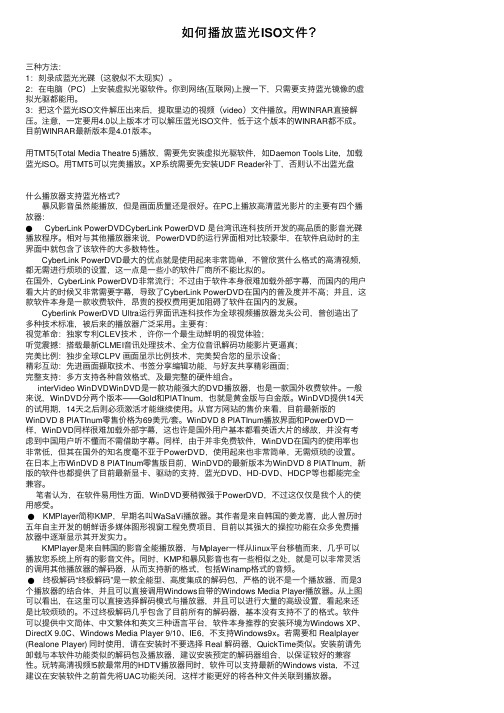
如何播放蓝光ISO⽂件?三种⽅法:1:刻录成蓝光光碟(这貌似不太现实)。
2:在电脑(PC)上安装虚拟光驱软件。
你到⽹络(互联⽹)上搜⼀下,只需要⽀持蓝光镜像的虚拟光驱都能⽤。
3:把这个蓝光ISO⽂件解压出来后,提取⾥边的视频(video)⽂件播放。
⽤WINRAR直接解压。
注意,⼀定要⽤4.0以上版本才可以解压蓝光ISO⽂件,低于这个版本的WINRAR都不成。
⽬前WINRAR最新版本是4.01版本。
⽤TMT5(Total Media Theatre 5)播放,需要先安装虚拟光驱软件,如Daemon Tools Lite,加载蓝光ISO。
⽤TMT5可以完美播放。
XP系统需要先安装UDF Reader补丁,否则认不出蓝光盘什么播放器⽀持蓝光格式?暴风影⾳虽然能播放,但是画⾯质量还是很好。
在PC上播放⾼清蓝光影⽚的主要有四个播放器:● CyberLink PowerDVDCyberLink PowerDVD 是台湾讯连科技所开发的⾼品质的影⾳光碟播放程序。
相对与其他播放器来说,PowerDVD的运⾏界⾯相对⽐较豪华,在软件启动时的主界⾯中就包含了该软件的⼤多数特性。
CyberLink PowerDVD最⼤的优点就是使⽤起来⾮常简单,不管欣赏什么格式的⾼清视频,都⽆需进⾏烦琐的设置,这⼀点是⼀些⼩的软件⼚商所不能⽐拟的。
在国外,CyberLink PowerDVD⾮常流⾏;不过由于软件本⾝很难加载外部字幕,⽽国内的⽤户看⼤⽚的时候⼜⾮常需要字幕,导致了CyberLink PowerDVD在国内的普及度并不⾼;并且,这款软件本⾝是⼀款收费软件,昂贵的授权费⽤更加阻碍了软件在国内的发展。
Cyberlink PowerDVD Ultra运⾏界⾯讯连科技作为全球视频播放器龙头公司,曾创造出了多种技术标准,被后来的播放器⼴泛采⽤。
主要有:视觉⾰命:独家专利CLEV技术,许你⼀个最⽣动鲜明的视觉体验;听觉震撼:搭载最新CLMEI⾳讯处理技术、全⽅位⾳讯解码功能影⽚更逼真;完美⽐例:独步全球CLPV 画⾯显⽰⽐例技术,完美契合您的显⽰设备;精彩互动:先进画⾯撷取技术、书签分享编辑功能,与好友共享精彩画⾯;完整⽀持:多⽅⽀持各种⾳效格式,及最完整的硬件组合。
完美解码设置教程(快速入门篇)_修订版

教程] 完美解码设置教程(快速入门篇)_修订版在同类的作品中,完美解码的设置中心应该是最赞的了!它直观明了,布局恰当,而且有“解码器修复”等特色功能……下面跟大家分享一下我的经验,希望对大家有所帮助!一、解码方案设置步骤:1.退出完美解码播放器,然后启动完美解码设置中心。
2.在“解码切换”标签中可设置解码方案:单击“解码模式”对应框的三角形下拉按钮,可以看到迪奥大哥预设的几种方案,选择一个,选好后点“确定”。
3.如果你要更改方案,请先放开“自动模式”的勾,然后点相应的三角形下拉按钮,选择你需要的分离器、解码器(解码器后面括号中的“DXV A”是“硬件加速”的意思,即开启硬解),选好后点“确定”。
——注:安装完毕,如果不进行设置的话,就是用默认的方案了。
通常情况下,使用默认方案就OK了!如果发现默认方案播放某些文件有问题,你可以自己更改解码方案,也可以参考下面的解码方案。
☆☆☆☆☆☆☆二、推荐方案(测试环境:A卡;XP系统[详见附件4]):为了找到一套能够通杀各种格式的方案,阿拉测试了多种格式的视频文件(TS、TP、M2TS、EVO、MPG、A VI、WMV、MKV、MOV、RMVB、RM……),觉得以下3套解码方案挺好(相关图片见附件1、2),大家可以试试!——根据相关要求,Windows Media Player已升级到11;机器配置见附件4。
——方案一:退出播放器,启动设置中心,在“解码模式”中选择“视频编码”→去掉“自动模式”的勾→主播放器改为“The KMPlayer”→把“A VI分离器”设为“KMP内置”→把“MPEG2 TS/PS分离器”改为“Gabest”→把“H.264视频解码器”改为“CoreA VC”→把“音频解码器&输出”第一框改为“FFDShow”,第二框改为“2.1立体声”→点击“VC-1视频解码器”对应的“配置”→把“WMV硬件加速”的勾打上,设为“禁用”→确定→确定。
蓝光3D原盘电影编码格式和播放方式简介
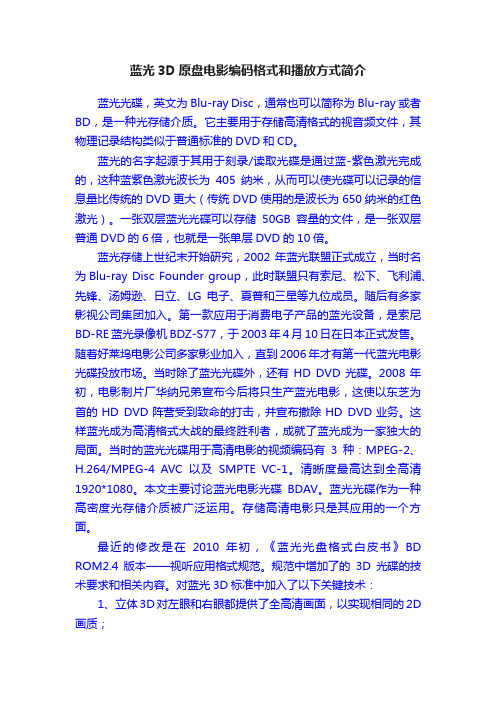
蓝光3D原盘电影编码格式和播放方式简介蓝光光碟,英文为Blu-ray Disc,通常也可以简称为Blu-ray或者BD,是一种光存储介质。
它主要用于存储高清格式的视音频文件,其物理记录结构类似于普通标准的DVD和CD。
蓝光的名字起源于其用于刻录/读取光碟是通过蓝-紫色激光完成的,这种蓝紫色激光波长为405纳米,从而可以使光碟可以记录的信息量比传统的DVD更大(传统DVD使用的是波长为650纳米的红色激光)。
一张双层蓝光光碟可以存储50GB容量的文件,是一张双层普通DVD的6倍,也就是一张单层DVD的10倍。
蓝光存储上世纪末开始研究,2002年蓝光联盟正式成立,当时名为Blu-ray Disc Founder group,此时联盟只有索尼、松下、飞利浦、先锋、汤姆逊、日立、LG电子、夏普和三星等九位成员。
随后有多家影视公司集团加入。
第一款应用于消费电子产品的蓝光设备,是索尼BD-RE蓝光录像机BDZ-S77,于2003年4月10日在日本正式发售。
随着好莱坞电影公司多家影业加入,直到2006年才有第一代蓝光电影光碟投放市场。
当时除了蓝光光碟外,还有HD DVD光碟。
2008年初,电影制片厂华纳兄弟宣布今后将只生产蓝光电影,这使以东芝为首的HD DVD阵营受到致命的打击,并宣布撤除HD DVD业务。
这样蓝光成为高清格式大战的最终胜利者,成就了蓝光成为一家独大的局面。
当时的蓝光光碟用于高清电影的视频编码有3种:MPEG-2、H.264/MPEG-4 AVC以及SMPTE VC-1。
清晰度最高达到全高清1920*1080。
本文主要讨论蓝光电影光碟BDAV。
蓝光光碟作为一种高密度光存储介质被广泛运用。
存储高清电影只是其应用的一个方面。
最近的修改是在2010年初,《蓝光光盘格式白皮书》BD ROM2.4版本——视听应用格式规范。
规范中增加了的3D光碟的技术要求和相关内容。
对蓝光3D标准中加入了以下关键技术:1、立体3D对左眼和右眼都提供了全高清画面,以实现相同的2D 画质;2、MPEG-4 MVC视频编解码器的引入用以实现高等编码效率。
- 1、下载文档前请自行甄别文档内容的完整性,平台不提供额外的编辑、内容补充、找答案等附加服务。
- 2、"仅部分预览"的文档,不可在线预览部分如存在完整性等问题,可反馈申请退款(可完整预览的文档不适用该条件!)。
- 3、如文档侵犯您的权益,请联系客服反馈,我们会尽快为您处理(人工客服工作时间:9:00-18:30)。
教大家如何观看蓝光ISO镜像文件
花了很多个小时下载回来的23G的蓝光ISO映像文件却无法播放?或是啥损坏的?你是否用几种虚拟光区软件(如: DAEMON TOOLS、Alcohol 120%…等)虚拟出来的后不雅都一样,用PowerDVD不克不及播放?用UltraISO打开看到的是空白,没有看到任何文件,甚至嫌疑过文件下载不完整等等问题。
以下我所碰着的,已经解决过的问题,扈人人分享一下。
1. DAEMON TOOLS没问题,只是要进级到最新版即可,需要Daemon Tools Lite V4.1
2.3以上版本,今朝已经有V4.12.4的版本。
有了免费的DAEMON TOOLS,Alcohol 120%就可以不消了,省却破解Alcohol 120%什么的问题。
2.XP用户需要安装UDF.Reader.v2.5(右键单击“thdudf”文件选“安装”即可。
),安装好后请从新启动电脑即可浏览虚拟光驱的内容,VISTA用户则可直接浏览。
3. 播放软件选择“最终解码”或“完美解码”+Kmplayer播放器,让PowerDVD见鬼去吧。
安装最终解码+Kmplayer 就可以了。
最终解码本身也有附带Kmplayer,也可以另安装Kmplayer,随你喜爱,最终解码就必然要安装。
4. 接下来的是把你下载回来的ISO映像文件用DAEMON TOOLS加载之后,用Kmplayer播放器打开文件,找到你加载的虚拟光盘的位置,然后打开如:X:\BDMV\STREAM\ 目次下面阿谁除夜文件22G阁下的就是首要的*.m2ts文件,找到能播放的文件为止。
5. 个别*.m2ts文件假如用Kmplayer播放器能播放,但没有声音的话,最终解码的“解铝闼殇”(在桌面可以找到)需要设置一下解码模式:“Sonic解码 DXVA模式”就有声音了。
假如老是主动快速播放,照样没声音,重装一下Kmplayer播放器就没问题了。
按照需要,安装解码器组合,以包管较好的兼容性。
